Kuinka puhua tai kirjoittaa Cortana-sovellukseen Windows 10:ssä
Toisin kuin Google Assistant , joka kuuntelee ja sallii tekstinsyötön samanaikaisesti, Cortana ei anna sinun kirjoittaa. Se kuuntelee vain äänituloa. Sovelluksen muutoksen ansiosta käyttäjät voivat nyt kuitenkin puhua tai kirjoittaa Cortanaan(speak or type into Cortana) Windows 10:ssä.
Kuinka puhua tai kirjoittaa Cortana - sovellukseen
Voi olla useita tilanteita, jolloin et voi puhua, mutta sinun on kirjoitettava jotain tärkeää. Cortana ei kuitenkaan anna sinun tehdä sitä, koska Windowsin(Windows) ääniavustaja pystyy vain kuuntelemaan äänisyötettä. Näin ei ole enää. Näin puhut tai kirjoitat Cortanaan (Cortana)Windows 10 :ssä .
- Avaa Cortana.
- Napsauta Valikko(Menu) (3 pistettä) -painikkeita.
- Valitse Asetukset(Settings) .
- Siirry tähän laitteeseen( This device) ja valitse Puhu Cortanalle(Talk to Cortana) .
- Valitse Kirjoita tai Puhu(Type or Speak) tai kirjoita(type) kohdasta Pikanäppäinasetukset(Keyboard shortcut preference) .
- Sulje Cortanan asetukset.
Cortanan ääniavustaja(Cortana) on tehnyt paluun Windows 10 :ssä . Sovelluksen uudistettu versio tukee monia ominaisuuksia, mukaan lukien mahdollisuus vaihtaa " Puhu tai kirjoita(Speak or Type) " Cortanalle (Cortana)Windows 10 :ssä . Katso alta kuvatut vaiheet!
Avaa Cortana-sovellus(Cortana app) napsauttamalla " Talk to Cortana " -kuvaketta " (Talk to Cortana)Haku(Search) " -palkin vieressä .
Napsauta Cortana - ikkunan vasemmassa yläkulmassa Valikko (näkyy 3 vaakasuuntaisena pisteenä).(Menu)
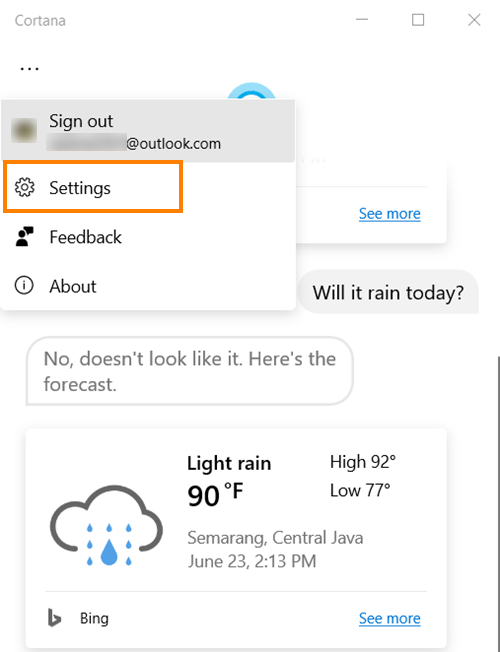
Valitse näkyviin tulevasta luettelosta vaihtoehto " Asetukset(Settings) ".
Jos et näe Asetukset(Settings) -vaihtoehtoa luettelossa, kirjaudu sisään Microsoft - tililläsi.

Kun näet, napsauta vaihtoehtoa ja valitse Tämä laite(This device) -otsikon alta Puhu Cortanalle .(Talk to Cortana)
Vieritä nyt alas kohtaan Pikanäppäinasetus(Keyboard shortcut preference) . Valitse tässä, kuinka haluat käyttää Cortanaa ,(Cortana) kun käynnistät sen, tai käynnistä Cortana painamalla Windows (Cortana)Windows+C .

Koska haluamme puhua tai kirjoittaa Cortanaan (Cortana)Windows 10 : ssä , valitse Puhu tai kirjoita(Speak or type) -vaihtoehto.
Kun teet niin, Cortana lopettaa kuuntelemisen, kun alat kirjoittaa.
I hope that helps!
Related posts
Cortanan poistaminen ja uudelleenasentaminen Windows 10:ssä
Cortana-asetusten määrittäminen ja hallinta Windows 10:ssä
Cortana Show Me -sovellus tarjoaa visuaalisen oppaan Windows 10:n käyttöön
Cortana Search -sisällön tyhjentäminen Windows 10:ssä
Cortanan äänen ja kielen muuttaminen Windows 10:ssä
Täydellinen opas musiikin soittamiseen Cortanalla ja Groove Musicilla Windows 10:ssä
Cortanan nollaaminen Windows 10:ssä
Aseta Firefox näyttämään mediaohjaimet Windows 10:n lukitusnäytössä
Cortanan käyttöönotto ja käyttö suoraan Windows 10:n lukitusnäytöstä
Ashampoo WinOptimizer on ilmainen ohjelmisto Windows 10:n optimointiin
Ota käyttöön tehostettu huijauksen esto Windows 10 Hello Face Authenticationissa
Paras ilmainen viivakoodinlukijaohjelmisto Windows 10:lle
Katso digi-TV:tä ja kuuntele radiota Windows 10:ssä ProgDVB:n avulla
3 parasta Reddit-sovellusta Windows 10:lle, jotka ovat saatavilla Windows Storesta
Irrotettavan tallennustilan luokat ja käyttöoikeudet poistaminen käytöstä Windows 10:ssä
Cortanan yhdistäminen Gmail-tiliin Windows 10:ssä
Täydellinen opas Cortanan määrittämiseen Windows 10:ssä
Cortanan asentaminen ja käyttäminen Windows 10:ssä
Paras tapa poistaa Cortana käytöstä Windows 10:ssä
Kuinka poistaa automaattiset ohjainpäivitykset käytöstä Windows 10:ssä
